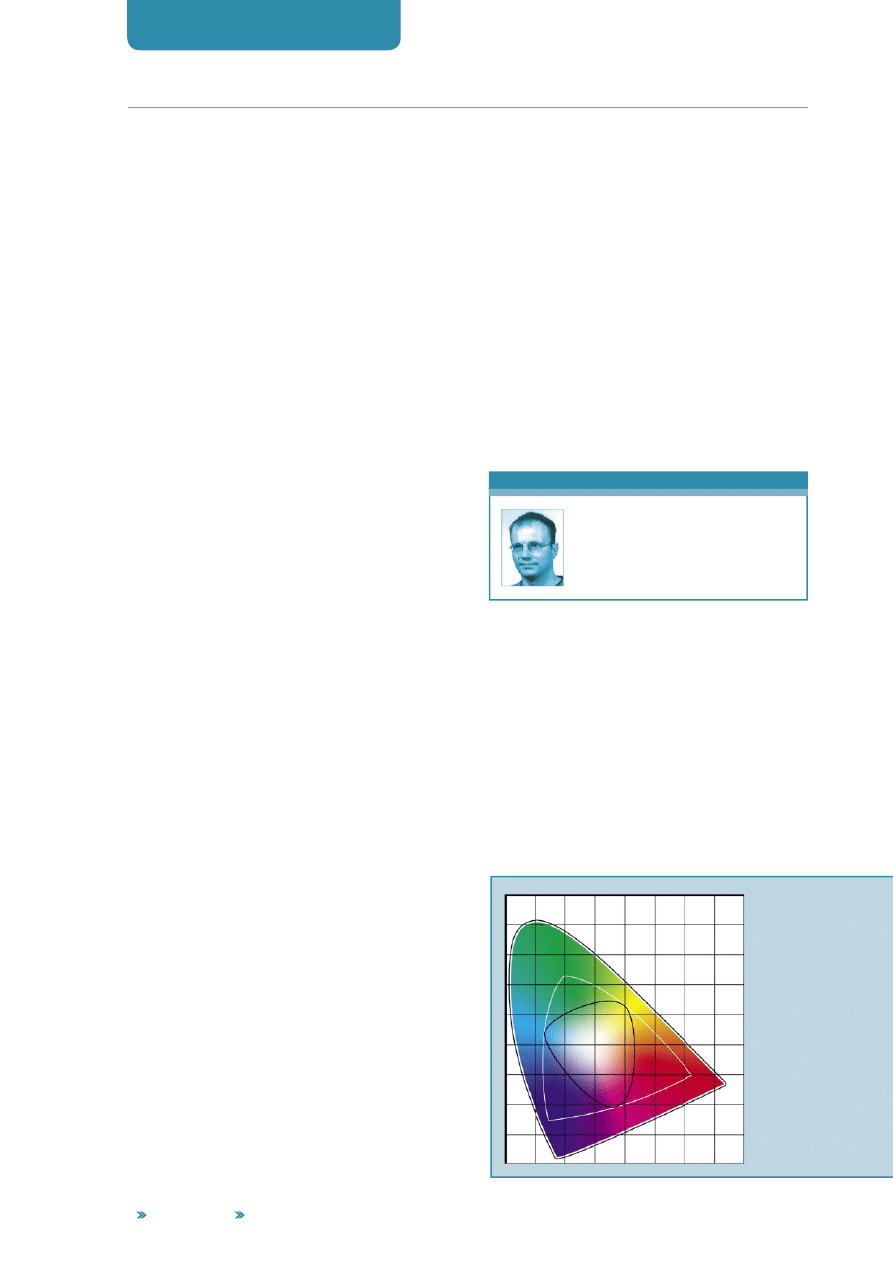
PROTECHNIKA
styczeń/luty 2007 www.psdmag.org
2
Zarządzanie kolorem
Przestrzenie barw, sposoby ich konwersji,
obsługa koloru w Photoshopie.
Podstawowe modele barw
Zarządzanie kolorem jest świadomym przenoszeniem informa-
cji o zakresie barw na każdym etapie pracy z cyfrowym obrazem
oraz sposobem optymalnego dopasowania barw w procesie ko-
munikacji pomiędzy poszczególnymi urządzeniami odtwarza-
jącymi obraz. Często spotykane, w opisywaniu idei zarządzania
barwą, określenia typu „system lub barwy niezależne od urzą-
dzenia” są niedorzeczne, ponieważ wygląd ilustracji powstającej
w procesach skanowania, wyświetlania i druku jest zależny od
możliwości tych właśnie urządzeń. Różnice w możliwościach od-
twarzania obrazu na różnych urządzeniach są nieraz tak duże, że
sposoby konwersji bywają daleko idącym kompromisem.
Aby zrozumieć różnice w kolorach generowanych przez rozmaite
urządzenia używane przez nas w procesie obróbki obrazu, musi-
my sięgnąć do podstaw nauki o barwie.
Obraz wielobarwny jest budowany w procesie mieszania barw.
Istnieją dwa podstawowe modele mieszania barw:
• addytywny – polegający na dodawaniu składowych barw
widma, które w równych proporcjach i maksymalnej ilości
emitują białe światło;
• subtraktywny- model w którym mieszanie barw polega
na odejmowaniu składowych widma światła odbitego od
powierzchni wygenerowanego obrazu, równe proporcje i
maksymalna ilość czynnika regulującego odbite światło
daje w efekcie czerń.
W opisie tych dwu modeli mieszania barw celowo wyróżniam po-
jęcia emisji i odbicia światła. Zastosowanie jednego z tych czyn-
ników determinuje sposób w jaki konkretne urządzenie generu-
je barwny obraz. Urządzenia emitujące światło: monitory, pane-
le, rzutniki bądź rejestrujące światło: kamery cyfrowe, skane-
ry i inne urządzenia RGB posługują się addycją, zaś urządzenia
drukujące CMY: drukarki atramentowe, laserowe, maszyny i plo-
tery drukujące – subtrakcją. Ponieważ zdolność farb do pochła-
niania właściwego zakresu światła w pożądanych ilościach jest
w praktyce słabsza niż w teorii, zakres możliwych do odtworze-
nia barw jest mniejszy niż w modelu RGB. Ze względu na tę nie-
doskonałość, farby tzw. tridowe (CMY), uzupełniane są one o far-
bę czarną (K). Z tych samych powodów - dążenia do rozszerze-
nia zakresu barw - stosuje się w druku farby dodatkowe. I tu do-
chodzimy do sedna...
Różne urządzenia wejścia i wyjścia
Po pierwsze, każde urządzenie (takie jak monitor, skaner lub apa-
rat cyfrowy) ze względów konstrukcyjnych i technologicznych w
Wielogodzinna praca nad projektem została zrujnowana ogromną zmianą kolorystyki na wydruku. Co jest przyczyną
ciągłych problemów z właściwą interpretacją kolorów w różnych programach i niezgodności kolorów obrazu widziane-
go na monitorze z wydrukiem? Zrozumienie różnic w sposobach tworzenia barwnego obrazu przez nasze urządzenia
pozwoli na takie posługiwanie się oprogramowaniem, które ułatwi nam przechodzenie przez wszystkie komponenty
systemu obróbki obrazu z zachowaniem zbliżonej kolorystyki na każdym etapie naszej pracy.
o autorze
Artur Adamski
odmienny sposób interpretuje te same barwy. Po drugie, nasze
oczy w połączeniu z mózgiem rejestrują miliardy kolorów, porów-
nywalnie przestrzeń RGB zawiera niewielki ich zestaw, a zakres
CMYK jest jeszcze bardziej ograniczony. Różnice w zakresie moż-
liwości odtwarzania kolorów w przestrzeniach RGB i CMYK stwa-
rzają problemy z wiernym odwzorowaniem barw przy konwersji
obrazu z jednej przestrzeni do drugiej. Należy więc dokonać ta-
kiej konwersji obrazu RGB, aby zapewnić możliwie najlepsze od-
wzorowanie jego barw w przestrzeni CMYK.
Standardy konwersji
Ponieważ każde urządzenie w procesie pracy nad obrazem po-
siada różne możliwości generowania barw – używa więc innego
zestawu kolorów. Potrzebna stała się możliwości opisania każde-
go istniejącego koloru, dzięki czemu barwy zarejestrowane przez
dane urządzenie mogą zostać poprawnie zinterpretowany przez
kolejne urządzenie.
Od wielu lat zajmuje się opracowaniem grafi-
ki do publikacji
e-mail:
artek@netgate.com.pl,
web:
www.artek.ng.pl
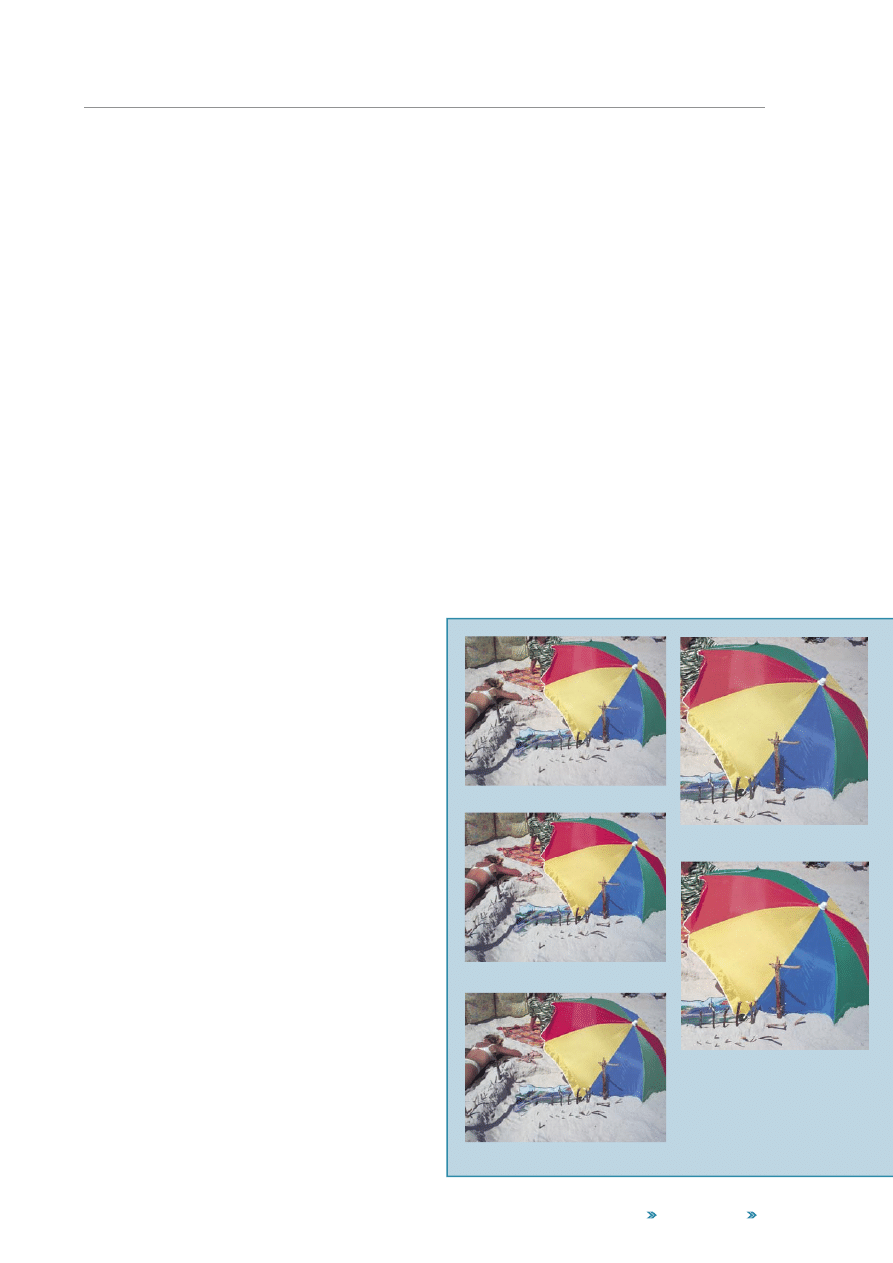
Zarządzanie kolorem
Przestrzenie barw, sposoby ich konwersji, obsługa
www.psdmag.org
styczeń/luty 2007 3
W 1931 roku Commission Internationale d'Eclariage (CIE) przed-
stawiła taki sposób opisu kolorów.
Według teorii jego autorów, kolor nie może być jednocześnie czer-
wony i zielony albo niebieski i żółty. Utworzono trójwymiarową
reprezentację kolorów na której wartości dodatnie dla czerwone-
go i żółtego, wartości ujemne dla kolorów zielonego i czerwonego
oraz wartości jasności tworzą przestrzeń barw LAB o bardzo sze-
rokim zakresie. W Photoshopie ten model barw przedstawiają: ka-
nał L (lightness) reprezentujący poziom jasności, kanał A – zie-
lony i czerwony, kanał B – niebieski i żółty. Posługując się edy-
cją za pomocą krzywych w Photoshopie, po jednej stronie krzy-
wej kanału A mamy zielony a po drugiej czerwony; podobnie krzy-
wa kanału B rozdziela niebieski i żółty a krzywa kanału L regulu-
je poziom jasności.
W ten sposób utworzono teoretyczną podstawę dla systemów
(programów i urządzeń) do konwersji barw. Systemy mogą po-
brać kolor RGB, określić w systemie LAB a następnie przedsta-
wić w CMYK. Sposób konwersji (np. w programie Photoshop) de-
finiowany jest przez zestaw czterech standardów konwersji kolo-
rów: wizualny, nasycony, kolorymetryczny względny i koloryme-
tryczny absolutny.
Wizualny (Perceptual) lub Postrzegany
Standard służący przedstawianiu kolorów w przestrzeni barw
mniejszej niż przestrzeń źródła. Najlepiej sprawdzająca się kon-
wersji obrazów zawierających płynne przejścia tonalne.
Zmienia kolory w sposób percepcyjny - naturalny dla naszych
oczu, relacje między kolorami nie zmieniają się, modyfikowane
są jedynie niektóre barwy.
Nasycony (Saturation)
Sposób konwersji jako kompromis pomiędzy zachowaniem nasy-
cenia barw kosztem jasności i odcienia. W tej metodzie wszyst-
kie kolory zostają odwzorowane. Sprawdza się przy konwersji ob-
razów takich jak rysunki a'la kreskówka lub drukowaniu prezen-
tacji wykresów gdy liczy się nasycenie barw a nie ich dokładna
wierność oryginałowi.
Kolorymetryczny względny (Relative Colorime-
tric)
Ustawienie domyślne dla konwersji w Photoshopie. Metoda opie-
rająca się na kompensacji punktu bieli tzn. porównaniu bieli (naj-
jaśniejszego obszaru) przestrzeni źródłowej i docelowej, odtwo-
rzeniu w przestrzeni docelowej a następnie dopasowaniu pozo-
stałych barw relatywnie do bieli. Dokładność konwersji zależna
jest więc od informacji o punkcie bieli.
Kolorymetryczny absolutny (Absolute Colorime-
tric)
Konwersja zachodzi w taki sposób, że barwy znajdujące się w ob-
rębie docelowej przestrzeni zostają bez zmian a barwy z prze-
strzeni źródłowej które znajdują się poza przestrzenią docelową
odwzorowuje się na najbliższy odcień pozwalający na zachowa-
nie charakteru barwy.
Kalibracja
W roku 1993 powołano do życia International Color Consortium
(ICC). Firmy Adobe Systems, Agfa-Gevaert, Apple Computer, East-
man Kodak, Sun Microsystems połączyły doświadczenie na te-
mat zagadnień reprodukcji barw aby stworzyć standard opisu za-
chowania się urządzeń obsługujących cyfrową reprodukcję. Wie-
lu producentów sprzętu i oprogramowania i laboratoriów dołączy-
ło do konsorcjum.
Wybór standardu konwersji w systemie obróbki obrazu jest
zależny od informacji o przestrzeni barwnej. Profil barwny
jest właśnie taką informacją o zakresie odtwarzanych barw
zapisaną w samodzielnym pliku lub dopisywaną do pliku gra-
ficznego, tworzony przez oprogramowanie do kalibracji sprzę-
tu. W celu skalibrowania systemu obróbki obrazu barwne-
go należy utworzyć profil kolorów dla każdego urządzenia
w tym systemie – monitora, drukarki, skanera i to niejedno-
krotnie – ze względu na zmienne warunki oświetlenia panu-
jące w pomieszczeniu i zmieniające się parametry podzespo-
łów sprzętu. Profile dostarczane są także przez producentów
urządzeń.
Aby samodzielnie wykonać profil ICC konieczne jest posiadanie
programu i urządzenia kalibrującego a jest to dość drogi sprzęt.
Standardowy test IT8 - obraz zawierający pełną gamę kolorów
niezbędny jest przy kalibrowaniu skanera. Kolorymetr lub spek-
trofotometr, montowany na monitorze CRT lub panelu LCD, do-
konuje pomiarów wyświetlanych obrazów testowych. Podobnie
analizowane są wydruki specjalnych zestawów wzorników. Na
bazie informacji z urządzenia kalibrującego oprogramowanie
tworzy tabele konwersji barw.
W przypadku Photoshopa każdy użytkownik może i powinien
przynajmniej posłużyć się programem Adobe Gamma, który na
podstawie obserwacji wyświetlanych obrazów testowych pozwo-
li na skalibrowanie monitora. (Opis posługiwania się Adobe Gam-
ma patrz tutorial).
Wygenerowane przy pomocy programów kalibrujących pliki po-
winny zostać wskazane we wszystkich używanych przez nas
programach graficznych w odpowiednich pozycjach opcji zarzą-
dzania kolorem. Ważne jest aby posługiwać się jednym narzę-
dziem kalibracji. Jeżeli zainstalujemy i uruchomimy kilka narzę-
dzi, nie uda się prawidłowo wyświetlać kolorów.
W programie Adobe Photoshop oprócz implementacji profili urzą-
dzeń wyświetlających i drukujących musimy kontrolować wie-
le opcji odpowiedzialnych za konwersje barw na różnych eta-
pach obróbki.
Oryginalna fotografia
Fotografia w AdobeRGB
Fotografia w sRGB
CMYK na RGB
CMYK na sRGB
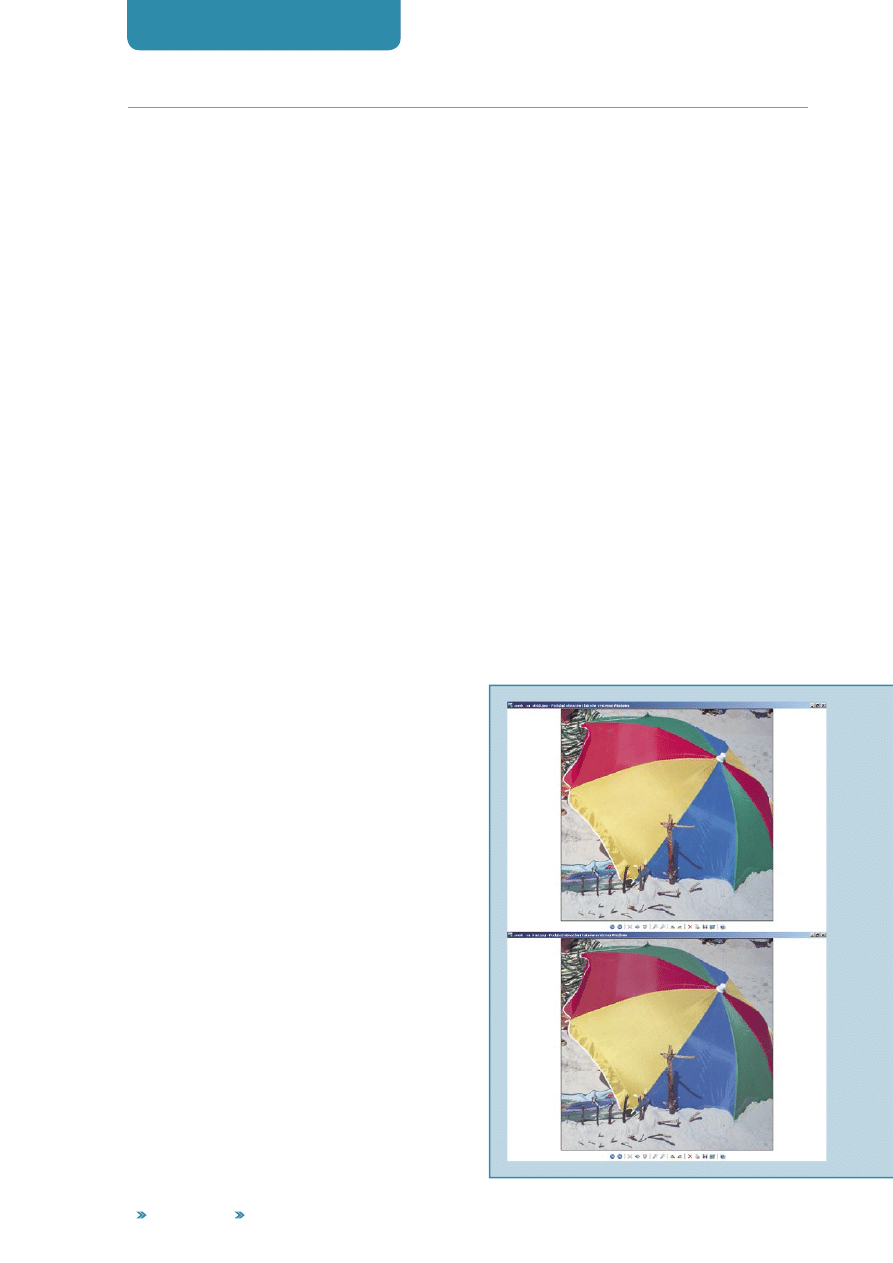
PROTECHNIKA
styczeń/luty 2007 www.psdmag.org
4
Ustawienia Photoshopa
Sterowanie barwą i opcjami konwersji w Photoshopie odbywa się
głównie w oknie dialogowym Ustawienia koloru (Color Settings...)
[Shift]+[Ctrl]+[K]. Na początku możemy wskazać zestaw
predefiniowanych ustawień (Settings) np. ustawienia przy pra-
cy do druku w Europie (Europe Prepress Defaults) oraz do przy-
gotowanie grafiki dla internetu (Web Graphics Defaults). Zgod-
nie z naszym wyborem dopasowane zostają składowe ustawie-
nia zestawu.
RGB
Domyślna przestrzeń sRGB reprezentuje zbyt wąski zakres ko-
lorów. Odzwierciedla uśredniony typ monitora i nie nadaje się do
przygotowania grafiki dla innych celów niż publikacje interneto-
we. Została więc zamieniona na użyteczną do przygotowywania
prac do druku. Jako szczególnie dobre do konwersji obrazów RGB
na CMYK firma Adobe opisuje Adobe RGB (1998) obsługujące naj-
większą gamę barw.
CMYK
W oknie Przestrzeń Robocza (Working Spaces) wchodzimy w usta-
wienia Własny (Custom) CMYK i dopasowujemy proces rozbarwień
do warunków druku naszej pracy. W przypadku przygotowywania
większości prac do druku offsetowego na papierze powlekanym
stosujemy Eurostandard Powlekany (Eurostandard Coated). Po-
nieważ przyrost punktu rastrowego zależy od rodzaju papieru, war-
tość Przyrost punktu (Dot Gain), czyli rozlewania się kropek rastra
zmienia się przy wybieraniu poszczególnych dostępnych rodzajów
papieru: niepowlekany (Eurostandard Uncoated) lub gazetowy (Eu-
rostandard Newsprint). Photoshop w zależności od tych ustawień,
przyciemnia lub rozjaśnia obraz na monitorze, w podglądzie CMYK,
próbując przybliżyć jego wygląd w druku.
Sposób generacji czerni Lekkie GCR (Separation Type: Light GCR)
będzie opcją odpowiednią do większości konwertowanych obra-
zów. GCR (Gray Component Replacement) czyli częściowe zastę-
powanie szarego koloru składowego barw w trzech czwartych
tonów czernią, jest dla większości obrazów preferowaną meto-
dą separacji.
Ustawienia Całkowita ilość farby (Total Ink Limit) oraz Limit czar-
nej farby (Black Ink Limit) odpowiadają za procentowe zsumowa-
ne pokrycie papieru farbą w pojedynczym punkcie oraz najwięk-
szej ilości czarnej farby mającej w tym swój udział. W zależności
od warunków druku wartości mogą wahać się ok. 280 - 320 % cał-
kowitej ilości farby i do 100% czerni.
UCA (Under Color Addition) - dodawanie podkoloru polega na usu-
nięciu pewnej ilości czerni i wprowadzenia na jej miejsce farb CMY
w celu utrzymania nasycenia barw w ciemnych tonach. Standar-
dowe ustawienie (UCA Amount) to 0.
Zasady zarządzania
Color Management Policies decyduje o postępowaniu podczas
otwierania plików graficznych. Dostępne opcje umożliwiają:
ochronę dołączonych profili (Preserve Embedded Profiles) – za-
lecane, konwersję do przestrzeni roboczej (Convert To Working...)
lub wyłączenie zarządzania dla każdej z przestrzeni (Off). Jeże-
li wyłączymy zarządzanie profilami lepiej uaktywnić opcję pyta-
nia przy otwieraniu pliku zawierającego profil inny niż roboczy
(Profile Mismatches: Ask When Opening). Photoshop zapyta czy:
wczytać i wyświetlać zgodnie z załączonym profilem, skonwerto-
wać do profilu roboczego lub ignorować zarządzanie.
tablice kontrolne Adobe Gamma, Apple ColorSync
W trybie rozszerzonym (Advanced Mode) w opcjach konwer-
sji mamy do wyboru mechanizmy zarządzania kolorem: Adobe
(ACE), Microsoft ICM (Win) lub Apple ColorSync (Mac OS). Usta-
wiamy Mechanizm (Engine): Adobe (ACE), natomiast Cel (Intent)
wybieramy Wizualny (Perceptual) przy drukowaniu obrazów ja-
ko RGB lub Kolorymetryczny względny (Relative Colorimetric) dla
prac CMYK. Opcja Użyj ditheringu (Use Dither) powinna być za-
znaczona. Kompensacja punktu czerni (Black Point Compensa-
tion) również jest zalecana, aby poprawiać niezgodności punk-
tu czerni w różnych przestrzeniach.
Praca z barwnymi obrazami
Oprócz ustawień domyślnych Photoshop oferuje możliwość stero-
wania kolorem prawie na każdym etapie pracy: otwieraniu plików, za-
pisie i wydruku. Jeżeli np. otwierany plik graficzny nie zawiera profi-
lu, Photoshop pozwala na przypisanie go. Z Menu wybieramy Obra-
zek>Tryb>Przypisz profil... (Image>Mode>Assign Profile...). Wska-
zujemy różne dostępne profile przy zaznaczonej opcji podglądu
(Preview) obserwując kolorystykę obrazka. Pozostawiamy ten pro-
fil przy którym obraz wygląda najkorzystniej. Okienka dialogowe wy-
druku pozwalają na wybranie profilu urządzenia i sposobu konwersji
(Print Space ) a okienko zapisu pozwala na dołączenie profilu. Od na-
szej wiedzy zależy czy dołączymy właściwe informacje.
Bardzo użyteczne są możliwości podglądu obrazu w innych prze-
strzeniach podczas pracy w przestrzeni roboczej. W menu Vie-
w>Proof Setup możemy wybrać jeden ze zdefiniowanych trybów
lub wczytać profil z dysku. Podgląd włączamy poleceniem Vie-
w>Proof Colors [Ctrl]+[Y]. Wiodącą rolę pełni podgląd barw znaj-
dujących się poza testowaną przestrzenią (Gamut Warning) [Ctr-
l]+[Shift]+[Y] wyróżniający wybranym kolorem te obszary. Pod-
gląd innych przestrzeni pozwala grafikowi na zorientowanie się
jak różnie może wyglądać ten sam obraz w symulacji druku (ulot-
ka) i na ekranie telewizora (plansza menu DVD).
Pracując nad barwnym obrazem należy trzymać się jak najszer-
szej przestrzeni. Cel naszej pracy definiuje dalszy sposób postę-
powania. Jeżeli określone zostaje końcowe przeznaczenia obra-
zu lepiej jest wykonać kopię i na niej przeprowadzać dalsze dopa-
sowanie kolorów zgodnie z przeznaczeniem. Stwarza to również
możliwość przechowania jak najszerszej informacji o barwach do
przygotowania następnych kopii dla innych rodzajów mediów:
druku, internetu, video tv itd.
Higiena pracy wymaga również konwersji na etapie prezentacji:
np. jeżeli projekt przeznaczony do druku zamierzamy komuś po-
kazać na jego monitorze (za pośrednictwem poczty e-mail), to
należy wysyłaną kopię obrazka skonwertować do przestrze-
ni sRGB.
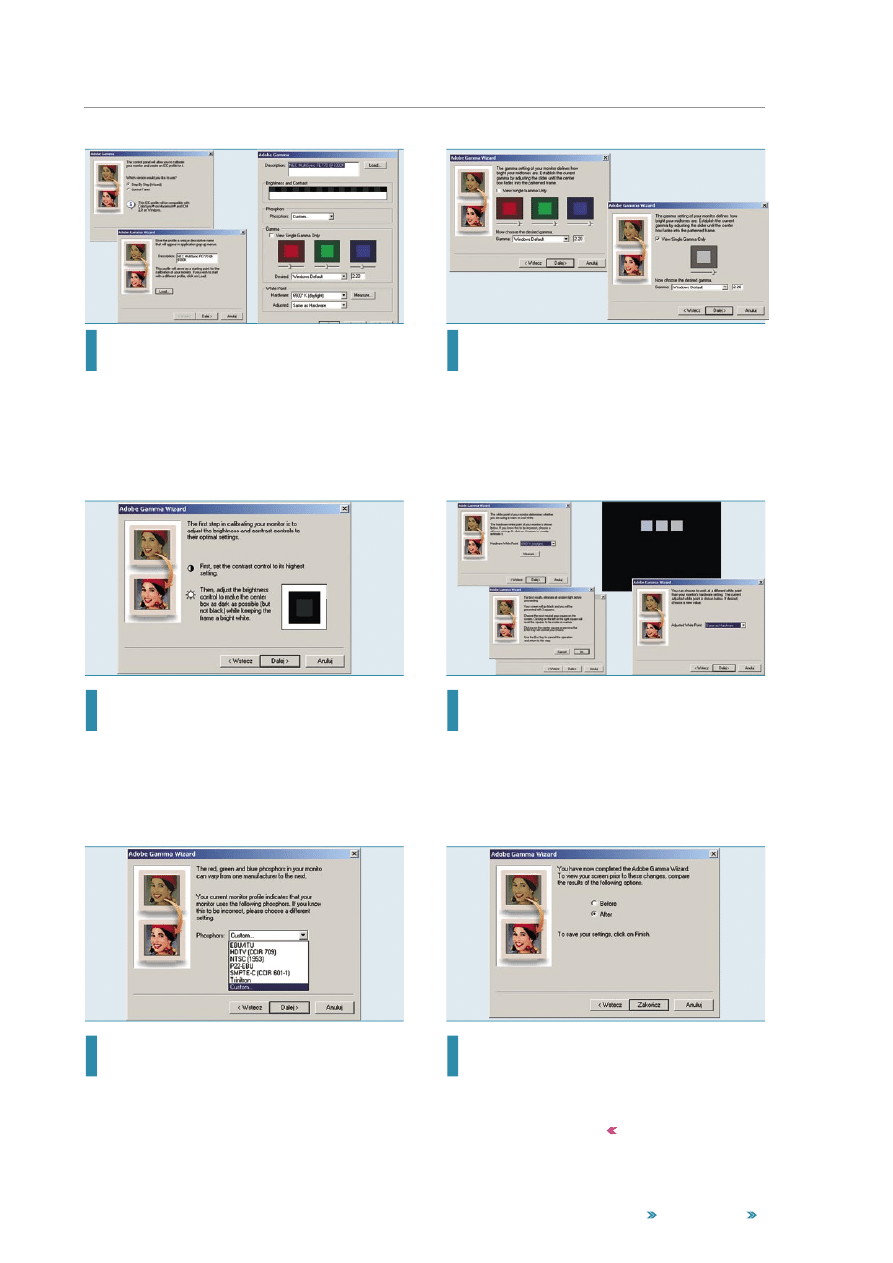
Zarządzanie kolorem
Przestrzenie barw, sposoby ich konwersji, obsługa
www.psdmag.org
styczeń/luty 2007 5
Plik do dopasowania
Uruchamiamy program Adobe Gamma. Mamy możliwość wyboru me-
tody
Krok za krokiem (Step by Step (Wizard)) lub przy pomocy pane-
lu kontrolnego. Klikamy przycisk
Dalej (Next) aby przejść do następnej
planszy. Rozpoczynamy od wybrania pliku profilu ICC lub ICM który bę-
dziemy dopasowywać. Klikamy przycisk
Załaduj (Load). Najlepiej jeżeli
będzie to plik odpowiadający naszemu monitorowi, dostarczony przez
producenta.
0
1
Ustawienia ekranu
W tym kroku na planszy pojawia się informacja o regulacjach obra-
zu jakie musimy wykonać przed rozpoczęciem procesu dopasowa-
nia wyświetlania barw. W celu uzyskania optymalnego obrazu do dal-
szej kalibracji, poleca się ustawienie na ekranie najwyższego możliwe-
go kontrastu. Jasność ekranu powinna być tak wyregulowana, aby umoż-
liwiać obserwację centralnego czworoboku możliwie jak najciemniejsze-
go, lecz nie czarnego. Zewnętrzny, biały kwadrat powinien pozostać jak
najbardziej jasny.
Rodzaj ekranu
Kolejna plansza pozwala na wskazanie rodzaju monitora (typu kine-
skopu) lub wpisanie (
Custom) wartości współrzędnych kanałów RGB
określonych przez producenta. Należy zorientować się w materiałach in-
formacyjnych przedstawionych przez producenta, jaki typ kineskopu re-
prezentuje nasze urządzenie. Jeżeli wczytany został oryginalny plik na-
szego urządzenia – można pozostawić ten parametr bez zmian. Przycisk
Dalej (Next) prowadzi nas ku następnej planszy.
Współczynnik gamma
W tym kroku należy dostosować współczynnika gamma. Za pomocą
suwaka staramy się dopasować jasność środkowego prostokąta do
zewnętrznego. Pomocne jest obserwowanie prostokątów ze zwiększonej
odległości, z przymrużaniem oczu.
Mamy możliwość ustawiania współczynnika gamma dla każdego kana-
łu z osobna (trzy barwne prostokąty odpowiadające każdemu kanałowi
RGB) lub wszystkich naraz (
View Single Gamma Only). Następnie wska-
zujemy domyślny, systemowy współczynnik gamma – w odp. Windows:
2,2; Mac OS: 1,8
Punkt bieli
Wskazanie
Punktu Bieli (White Point), zależne od systemu operacyjnego
na jakim pracujemy. Standard dla Windows: 6500° K, Mac OS: 5000° K. Je-
żeli punkt bieli nie został określony przez producenta monitora, możemy po-
służyć się ekranem kontrolnym (
Measure). Program wyświetli trzy kwadraty
prosząc o klikanie skrajnych z jednoczesną obserwacją na środkowym kwa-
dracie możliwie neutralnej (nie za ciepłej i niezbyt zimnej) szarości. Kliknię-
cie środkowej próbki lub naciśnięcie klawisza [
Enter] zatwierdza zmiany. Kar-
ty graficzne kontrolujące pracę monitora umożliwiają wybranie sprzętowego
ustawienia (
Same as Hardware). Ten krok kończy edycję punktu bieli.
Zapis ustawień
Ostatnia plansza umożliwia nam obserwację pulpitu w tle, przed (
Be-
fore) i po (After) dokonanych korektach wyświetlania oraz finalne za-
pisanie pliku profilu. Program zapisuje plik w katalogu systemowym prze-
chowującym dane o barwach i nie należy go zmieniać. W nazwie pliku po-
lecam zawarcie daty informującej nas z jaką częstotliwością dokonujemy
kalibracji, np.: UserMonitor24_11_06.
0
2
0
3
0
4
0
5
0
6
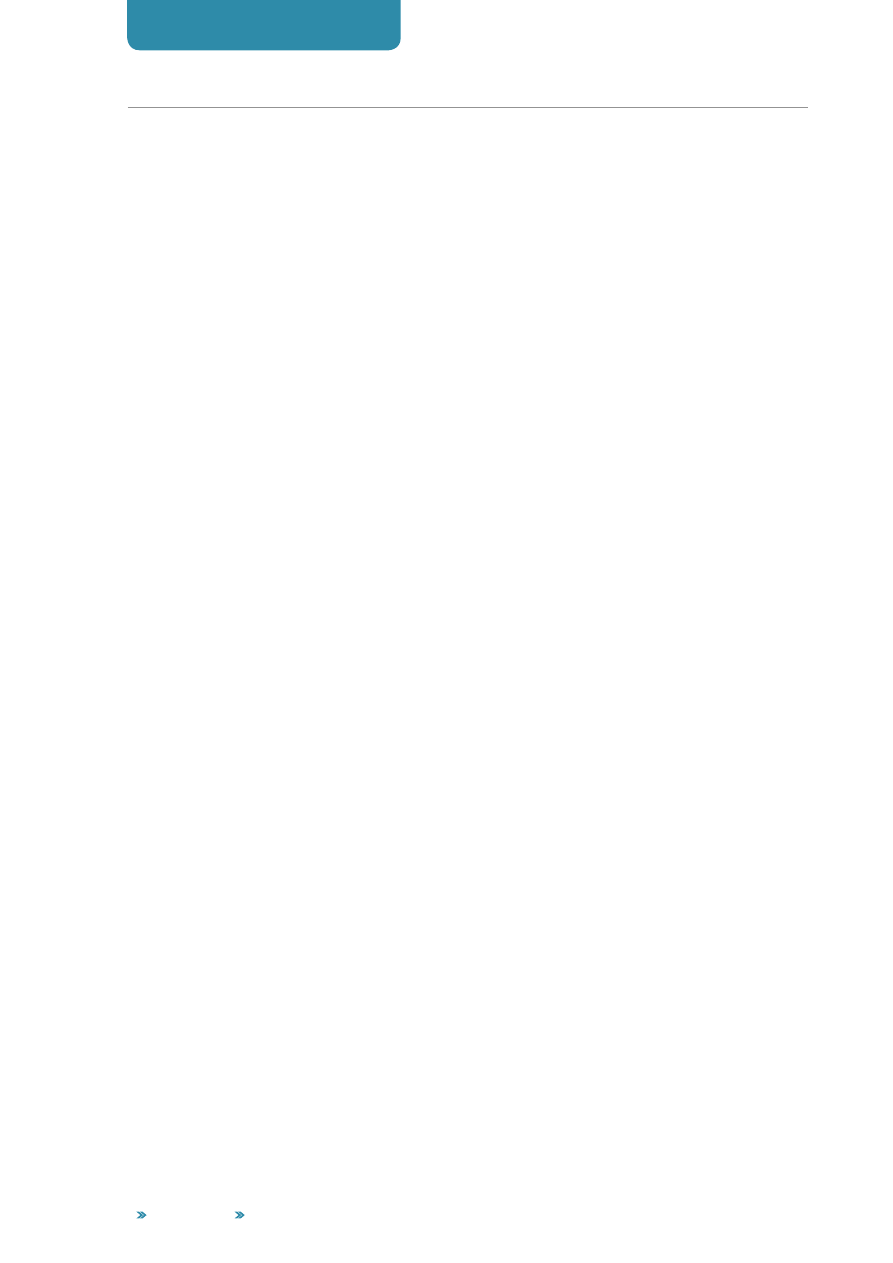
PROTECHNIKA
styczeń/luty 2007 www.psdmag.org
6
Opis posługiwania się programem kalibrującym
monitor Adobe Gamma
Monitor powinien być uruchomiony co najmniej pół godziny
przed kalibracją. Oświetlenie pomieszczenia powinno być typo-
we dla pory dnia najczęściej przeznaczanej do pracy. Ustawiamy
jasnoszary kolor pulpitu R: 128, G: 128, B: 128.
Wyszukiwarka
Podobne podstrony:
rozwiazany test z poligrafii ale odp prawidlowe nie sa na 100 , Poligrafia
poligrafia 10
Notatki 2011 Poligrafia wspolczesnej ksiazki
Mala poligrafia e 1ohy
poligrafia 11
poligrafia 9
Introligator poligraficzny 734502
BADANIA POLIGRAFICZNE.-3str, Kryminologia i kryminalistyka
KLASYFIKACJA I CHARAKTERYSTYKA MATERIALOW POLIGRAFICZNYCH odt
poligrafia 4
zagadnienia-2007, Reklama,Marketing itp, Poligrafia
mini słownik poligraficzny
poligrafia 6
poligrafia 13
poligrafia 8
poligrafia 3
poligrafia 2
Instrukcja GILOTYNA DO PAPIERU, BHP, INSTRUKCJE BHP, instrukcje bhp poligrafia
więcej podobnych podstron